win7sp1旗舰装机版安装教程|win7旗舰版装机步骤
更新日期:2024-03-22 15:56:41
来源:网友投稿
手机扫码继续观看

win7旗舰版凭借良好的稳定性和兼容性,吸引了广大用户安装使用,win7旗舰版是现在安装量最多的系统,有用户打算自己给电脑装机,在系统下载了win7sp1旗舰装机版,但是不懂怎么安装,其实win7sp1旗舰装机版安装步骤很简单,下面跟小编一起来学习下win7旗舰装机教程。
装机须知:
1、下面方法仅适用于电脑有系统,且系统可以正常使用的情况
2、如果系统已经损坏,无法开机,或者是新电脑,只能用U盘或光盘装机
3、一般内存3G及以下选择安装32位系统,内存4G及以上选择64位系统
4、这个方法只需要gho文件,适用于32位安装64位或64位安装32位
相关教程:
u盘重装系统win7旗舰版教程
从光盘启动安装win7系统详细步骤
一、装机准备
1、备份C盘和桌面重要文件
2、操作系统下载:深度技术ghost win7 64旗舰稳定版
3、安装工具下载:一键GHOST (OneKey GHOST)V13.9
4、解压工具:WinRAR或好压等解压软件
二、win7sp1旗舰装机版安装教程
1、下载win7sp1旗舰装机版系统iso镜像到本地,右键使用WinRAR等工具解压出来;
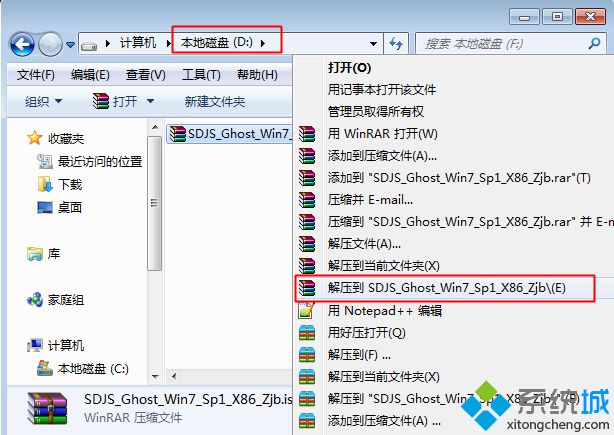 2、将win7.gho文件和Onekey ghost工具放到同一目录,比如D盘,不要放C盘或桌面;
2、将win7.gho文件和Onekey ghost工具放到同一目录,比如D盘,不要放C盘或桌面;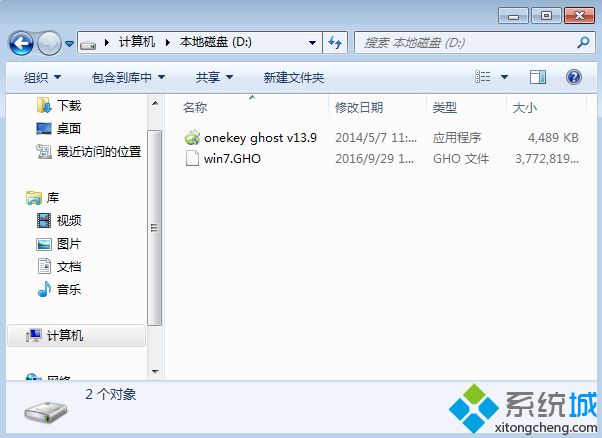 3、双击打开Onekey ghost安装工具,选择“还原分区”,映像路径选择gho文件,选择安装位置,比如C盘,或者根据磁盘容量判断要安装系统的磁盘,点击确定;
3、双击打开Onekey ghost安装工具,选择“还原分区”,映像路径选择gho文件,选择安装位置,比如C盘,或者根据磁盘容量判断要安装系统的磁盘,点击确定;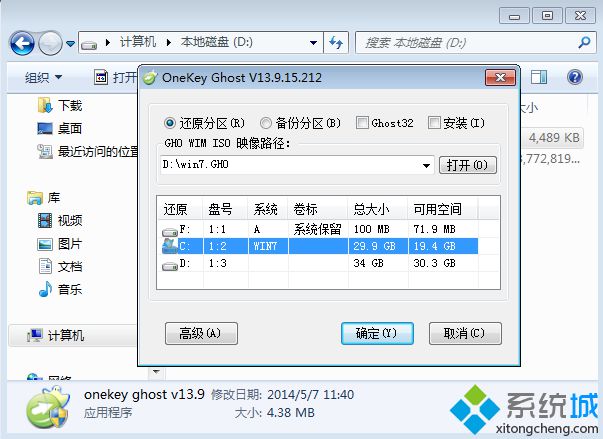 4、弹出提示框,点击是,立即重启进行计算机还原;
4、弹出提示框,点击是,立即重启进行计算机还原;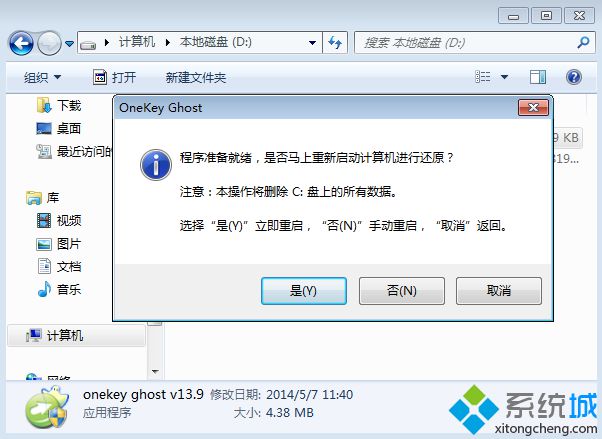 5、这时候电脑重启,开机启动项多出Onekey Ghost,默认选择这个Onekey Ghost进入;
5、这时候电脑重启,开机启动项多出Onekey Ghost,默认选择这个Onekey Ghost进入;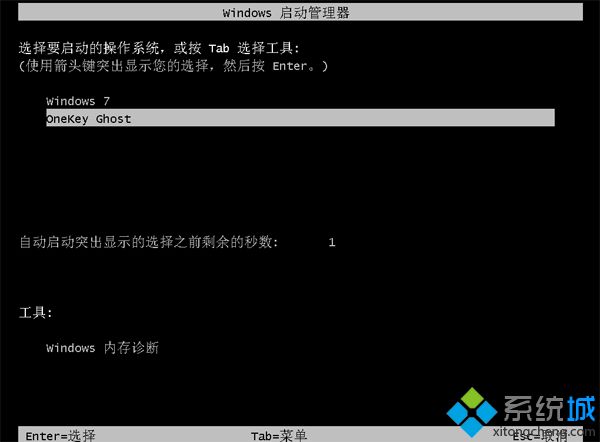 6、启动进入到这个界面,执行系统还原到C盘的操作,等待进度条完成;
6、启动进入到这个界面,执行系统还原到C盘的操作,等待进度条完成; 7、操作完成后,电脑自动重启,继续执行win7sp1旗舰装机、配置和激活过程;
7、操作完成后,电脑自动重启,继续执行win7sp1旗舰装机、配置和激活过程;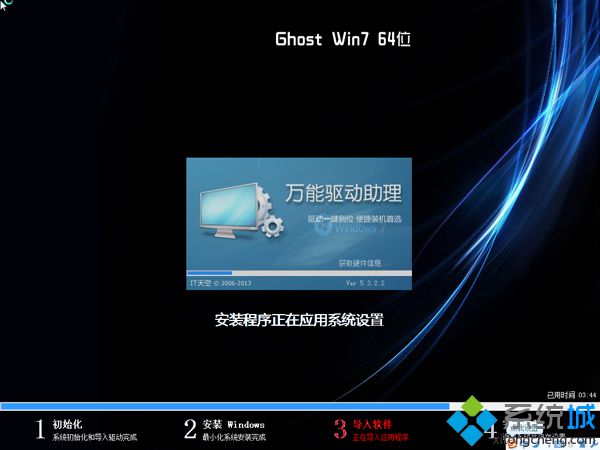 8、装机过程会有多次的重启过程,最后重启进入全新系统桌面后,win7sp1旗舰装机版就安装好了。
8、装机过程会有多次的重启过程,最后重启进入全新系统桌面后,win7sp1旗舰装机版就安装好了。
该文章是否有帮助到您?
常见问题
- monterey12.1正式版无法检测更新详情0次
- zui13更新计划详细介绍0次
- 优麒麟u盘安装详细教程0次
- 优麒麟和银河麒麟区别详细介绍0次
- monterey屏幕镜像使用教程0次
- monterey关闭sip教程0次
- 优麒麟操作系统详细评测0次
- monterey支持多设备互动吗详情0次
- 优麒麟中文设置教程0次
- monterey和bigsur区别详细介绍0次
系统下载排行
周
月
其他人正在下载
更多
安卓下载
更多
手机上观看
![]() 扫码手机上观看
扫码手机上观看
下一个:
U盘重装视频












